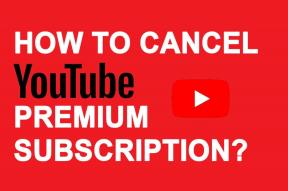8 วิธีแก้ปัญหาที่ดีที่สุดสำหรับโทรศัพท์ Samsung ที่ไม่เชื่อมต่อกับเครือข่าย Wi-Fi
เบ็ดเตล็ด / / November 29, 2021
สมาร์ทโฟนของคุณแทบจะใช้งานไม่ได้หากไม่ได้เชื่อมต่อกับอินเทอร์เน็ต คุณหรือไม่ ประสบปัญหา Wi-Fi บนโทรศัพท์ซัมซุงของคุณ? หนึ่งนาทีที่คุณกำลังสตรีมเนื้อหา และในนาทีถัดไป โทรศัพท์ Samsung ของคุณไม่ได้เชื่อมต่อกับเครือข่าย Wi-Fi นี่เป็นปัญหาทั่วไปที่ผู้ใช้มือถือจำนวนมากเผชิญอยู่ทั่วโลก

แน่นอน คุณต้องตรวจสอบไฟ LED ของเราเตอร์เพื่อตรวจสอบว่าทำงานอย่างถูกต้องหรือไม่ ดูคู่มือเราเตอร์ของคุณหากคุณต้องการค้นหาความหมายของไฟแต่ละดวง โดยปกติ ไฟ WAN ควรกะพริบตลอดเวลา คุณมีการเชื่อมต่อ Wi-Fi ที่ใช้งานได้และมีแบนด์วิดท์เพียงพอ ดังนั้นโปรดตรวจสอบแผนของคุณ และโทรศัพท์ Samsung ของคุณไม่ได้อยู่ในโหมดเครื่องบินหรือบนเครื่องบิน
เอาล่ะ.
1. บริการหยุดทำงาน
Wi-Fi ทำงานบนคอมพิวเตอร์หรือสมาร์ทโฟนสำรองของคุณหรือไม่? วิธีนี้จะช่วยจำกัดปัญหาให้แคบลงและเข้าใจว่ามีอะไรผิดปกติในโทรศัพท์ของคุณหรือไม่ หรืออาจมีบางอย่างปิดตัวลงที่จุดสิ้นสุดของ ISP คุณสามารถทำได้เพียงเล็กน้อยหากเป็นอย่างหลัง ยกเว้นการโทรหาพวกเขาเพื่อขอข้อมูลเพิ่มเติม

อีกวิธีในการค้นหาคือการใช้บริการเช่น Down Detector ที่ติดตามผู้ให้บริการยอดนิยมทั้งหมดในกลุ่มเฉพาะสำหรับการหยุดทำงานและปัญหาต่างๆ
เยี่ยมชมเครื่องตรวจจับลง
2. การเชื่อมต่ออินเทอร์เน็ตช้า
บางที Wi-Fi ใช้งานได้ แต่ความเร็วช้ามากจนคุณคิดว่ามันไม่ทำงานโดยอัตโนมัติ เปิดเร็วโดย Netflix Inc. เพื่อตรวจสอบความเร็วแบนด์วิดท์ของคุณ

มีแอพและไซต์อื่น ๆ มากมายให้เลือกตรวจสอบ โปรดทราบว่าเว็บไซต์จะไม่โหลดด้วยซ้ำหากไม่มีการเชื่อมต่ออินเทอร์เน็ตที่ใช้งานได้ ติดต่อผู้ให้บริการของคุณในกรณีที่มีข้อสงสัย
เยี่ยมชมอย่างรวดเร็ว
เกี่ยวกับ Guiding Tech
3. ใช้ตัวเลือกลืมเครือข่าย
ขั้นตอนที่ 1: เปิดการตั้งค่าบนโทรศัพท์ Samsung ของคุณจากศูนย์การแจ้งเตือน แตะที่ไอคอนรูปเฟือง แล้วเลือกการเชื่อมต่อ


ขั้นตอนที่ 2: แตะที่ Wi-Fi ภายในและเลือกเครือข่ายที่คุณเชื่อมต่อโดยแตะที่ไอคอนรูปเฟืองข้างๆ


ขั้นตอนที่ 3: แตะที่ลืมที่ด้านล่างของหน้าจอ โปรดทราบว่าคุณจะต้องป้อนรหัสผ่าน Wi-Fi อีกครั้ง ดังนั้นตรวจสอบให้แน่ใจว่าคุณมีรหัสผ่านที่มีประโยชน์

เลือกเครือข่าย Wi-Fi และป้อนรหัสผ่านเพื่อเชื่อมต่อใหม่
4. รีเซ็ตการตั้งค่าเครือข่าย
การรีเซ็ตรายละเอียดเครือข่ายจะไม่ลบข้อมูลส่วนตัวหรือแอปของคุณ สิ่งที่จะทำคือลบเครือข่าย Wi-Fi และรหัสผ่านและรายละเอียดอุปกรณ์บลูทูธ คุณจะต้องเชื่อมต่อกับเครือข่าย Wi-Fi ทั้งหมดอีกครั้ง และจับคู่อุปกรณ์ Bluetooth ทั้งหมดอีกครั้ง คุณสามารถทำได้ในขณะที่คุณก้าวไปข้างหน้า ขั้นตอนนี้ทราบแล้วว่าสามารถแก้ไขปัญหาเครือข่ายได้หลายอย่าง
ขั้นตอนที่ 1: เปิดการตั้งค่าอีกครั้งแล้วแตะที่การจัดการทั่วไป > รีเซ็ต > รีเซ็ตการตั้งค่าเครือข่าย แล้วเลือกรีเซ็ตการตั้งค่า


ขั้นตอนที่ 2: ยืนยันการตัดสินใจของคุณหากถูกถาม
คุณจะต้องป้อนรหัสผ่าน Wi-Fi อีกครั้ง
เกี่ยวกับ Guiding Tech
6. เราเตอร์วงจรไฟฟ้าและมือถือ
นั่นก็หมายความว่าคุณต้องรีบูทเราเตอร์และโทรศัพท์ของคุณ ปั่นจักรยานเร็วก็ไม่ช่วยอะไร

กดปุ่มเปิด/ปิด/ล็อคบนโทรศัพท์ Samsung แล้วเลือกตัวเลือกรีบูต ให้ปิดเราเตอร์ของคุณจากปลั๊กทันที เราเตอร์บางตัวมีปุ่มเปิดปิดในตัว แต่ฉันขอแนะนำว่าอย่าใช้ปุ่มนั้น คุณสามารถปิดจากแหล่งที่มาและถอดปลั๊กออกได้ รอ 3-4 นาทีขณะที่โทรศัพท์ของคุณรีบูท จากนั้นเปิดเราเตอร์ การย้ายไปยังห้องเดียวกับเราเตอร์เพื่อขจัดสิ่งกีดขวางทางกายภาพและสิ่งกีดขวางอาจช่วยได้
7. โหมดปลอดภัย
มีแอพตัวจัดการเครือข่ายมากมายใน Play Store หนึ่งในนั้นอาจรบกวนการเชื่อมต่อเครือข่าย Wi-Fi หากคุณติดตั้งไว้
คุณสามารถลองรีบูตโทรศัพท์ Samsung ของคุณใน โหมดปลอดภัย เพื่อปิดการใช้งานแอพของบุคคลที่สามทั้งหมดจากการโหลดและทำงานในพื้นหลัง ที่จะขจัดความเป็นไปได้นี้
ปิดโทรศัพท์ของคุณแล้วรีบูตโดยใช้ปุ่มเปิดปิด เมื่อคุณดูโลโก้ Samsung จะกะพริบบนหน้าจอ ให้กดปุ่มลดระดับเสียงค้างไว้ คุณจะสังเกตเห็น Safe Mode เขียนไว้ที่ด้านล่างซ้ายของหน้าจอหากคุณทำถูกต้อง หากไม่เป็นเช่นนั้น ให้ลองอีกครั้ง

ตรวจสอบการเชื่อมต่อ Wi-Fi อีกครั้งและดูว่าใช้งานได้หรือไม่ คุณจะรู้ว่าแอปเครือข่ายหรืออินเทอร์เน็ตตัวใดตัวหนึ่งเป็นตัวการหาก Wi-Fi ใช้งานได้ในขณะนี้
8. มัลแวร์และไวรัส
ระบบนิเวศของ Android เป็นที่รู้จักในหลาย ๆ ด้าน แต่ไม่ใช่ความปลอดภัยของผู้ใช้ แอพที่ติดมัลแวร์มักพบ ทางเข้าสู่ Play Store และฉันไม่ต้องการที่จะเริ่มใช้งานแอปแบบไซด์โหลดด้วยซ้ำ
อันดับแรก เราขอแนะนำให้คุณศึกษาข้อมูลให้ดีก่อนที่จะติดตั้งแอปที่ไม่รู้จักหรือรู้จักน้อยกว่า ประการที่สอง ดาวน์โหลดแอป Malwarebytes เพื่อสแกนหาช่องโหว่ในโทรศัพท์ของคุณ
ดาวน์โหลด Malwarebytes
เกี่ยวกับ Guiding Tech
Adios, Wi-Fi แย่
นั่นคือวิธีแก้ปัญหาเมื่อ Wi-Fi ทำงานไม่ถูกต้องกับโทรศัพท์ Samsung ของคุณ แม้ว่าวิธีแก้ปัญหาส่วนใหญ่จะได้ผล แต่ก็มีบางกรณีที่หายากมากที่คุณต้องใช้มาตรการที่รุนแรง คุณสามารถลองรีเซ็ตเป็นค่าเริ่มต้นจากโรงงานได้ แต่ฉันไม่แนะนำตัวเลือกนั้นเพราะมันยุ่งยากเกินไป และปัญหาก็ไม่ใหญ่พอ สามารถติดตาม แนวทางปฏิบัติของ Samsung สำหรับการรีเซ็ตเป็นค่าจากโรงงาน. คุณควรสำรองข้อมูลของคุณก่อนที่จะดำเนินการดังกล่าว
ถัดไป: ต้องการปรับปรุงการเชื่อมต่อ Wi-Fi ในบ้าน/ที่ทำงานของคุณหรือไม่? ตรวจสอบเราเตอร์ตาข่ายที่ดีที่สุดที่คุณสามารถซื้อได้ในปีนี้ที่ลิงค์ด้านล่าง